Install the app
How to install the app on iOS
Follow along with the video below to see how to install our site as a web app on your home screen.

Nota: This feature currently requires accessing the site using the built-in Safari browser.
Estás usando un navegador obsoleto. Puede no mostrarse este u otros sitios web correctamente.
Debes actualizarlo o usar un navegador alternativo.
Debes actualizarlo o usar un navegador alternativo.
CONSULTA ¿Cómo se añade música a un Apple Watch 5 Nike?
- Iniciador del tema 666 Rojo
- Fecha de inicio
Noticias y novedades de móviles y tecnología
(CONSULTA)
¿Cómo se añade música a un Apple Watch 5 Nike?
- Iniciador del tema 666 Rojo
- Fecha de inicio
- Respuestas 5
Añadir música al Apple Watch
Cuando añades música al Apple Watch, podrás escucharla en cualquier sitio, incluso si no llevas el iPhone.
Puedes añadir álbumes y listas de reproducción concretos al Apple Watch desde la app Apple Watch del iPhone. Si tienes una suscripción a Apple Music, también puedes añadir música con la app Música
Nota: Si tienes una suscripción a Apple Music, no es necesario que elijas música concreta para añadirla al Apple Watch. La música que has escuchado recientemente se añade automáticamente. (Si no has escuchado nada, se añade música recomendada por Apple Music).
Añadir música con el iPhone
- Abre la app Apple Watch en el iPhone.
- Pulsa “Mi reloj”, seguido de Música.
- Debajo de “Listas y álbumes”, pulsa “Añadir música”.
- Selecciona los álbumes y listas de reproducción que quieres sincronizar con el Apple Watch.
Consejo: Utiliza la app Música del iPhone para crear listas de reproducción específicas con la música que quieras escuchar en el Apple Watch; por ejemplo, la música que te motiva durante un entreno. Consulta el artículo de soporte técnico de Apple Cómo crear una lista de reproducción en la app Música.
Añadir música con el Apple Watch
Si tienes una suscripción a Apple Music, puedes añadir música con el Apple Watch.- Abre la app Música en el Apple Watch.
- Toca Biblioteca, Escuchar o Buscar y, a continuación, desplázate hasta la música que quieres añadir.
- Toca una lista de reproducción o álbum, toca y, a continuación, toca “Añadir a la biblioteca”.
Un mensaje confirma que se ha añadido el ítem.
Nota: La música que añades al Apple Watch se puede transmitir cuando tienes una conexión a internet. Para reproducir música sin conexión a internet, deberás descargarla. - Para descargar la música al Apple Watch, toca de nuevo y, a continuación, toca Descargar.
La música se añade cuando el Apple Watch está conectado a la corriente y a una red Wi-Fi.
Añadir una lista de reproducción para entrenar al Apple Watch
Puedes añadir una lista de reproducción de tu biblioteca musical que se reproduzca automáticamente cuando empieces un entreno en la app Entreno del Apple Watch.- Abre la app Apple Watch en el iPhone.
- Pulsa “Mi reloj”, seguido de Entreno.
- Pulsa “Lista para los entrenos” y selecciona una lista de reproducción.
Nota: No se reproducirá una lista de reproducción para entrenar si ya estás escuchando otra cosa.
Fuente: Añadir música al Apple Watch
Última edición:
Todo ésto está muy bien, pero lo que necesita es pasar listas del Spotity al Watch. Que se puede, pero no sabe como. Ni yo tampoco, claro.

Encontré éste tutorial en el que vienen a decir que es completamente imposible y dan dos opciones.
Una de las principales desventajas de Spotify respecto a Apple Music es la imposibilidad de guardar música en el Apple Watch para escucharlas offline. Esto te obliga a tener que llevarte tu iPhone cada vez que tienes que salir a correr o hacer ejercicio, no permitiéndonos sacar el máximo provecho a todas las funcionalidades del Apple Watch. Opciones a esta solución tenemos dos:
Si seguís los siguientes cuatro pasos, veréis lo fácil y sencillo que puede llegar a ser pasar música de Spotify al Apple Watch sin tener que contratar otros servicios de streaming. Lo que necesitaremos es un Apple Watch (como es obvio) y un ordenador con iTunes o Apple Music instalado.
Lo primero que tendremos que hacer es descargar toda la música que queramos de Spotify y guardarla en una carpeta (la carpeta Música del Mac, por ejemplo). Esto lo podéis hacer de forma manual una a una o usar algún software como Ondesoft Spotify Music Converter. La principal ventaja de este programa disponible tanto para Windows como para Mac, es que nos permite descargar playlists enteras con un solo click. No obstante, el programa no es gratuito, aunque si que tiene una versión de prueba.
La segunda opción (y la que yo recomiendo) es que uséis el software gratuito AllToMP3, el cual está disponible para todas las plataformas: Windows, Mac y Linux. Tenéis el enlace de descarga aquí.
Hayáis utilizado el software que hayáis utilizado, lo que tendremos que hacer es descargar la lista de reproducción. En el caso de AllToMP3, deberemos copiar el enlace de la playlist o canción, pegarlo en su buscador y pulsar <Enter>.
 AllToMP3 descargando una playlist de Spotify
AllToMP3 descargando una playlist de Spotify
Este software no solo nos permite descargar canciones y listas de Spotify, si no que nos permite también hacerlo de otras plataformas como YouTube o SoundCloud. Esto significa que podemos elegir con total libertad la procedencia de las canciones que vamos a importar al Apple Watch.
Atención: Si no tienes iTunes Match, ves directamente al paso 2.2
Una vez hayamos descargado las canciones, deberemos guardarlas todas en una misma carpeta como he dicho anteriormente. En mi caso, he elegido la carpeta «Música» del Mac para que se más fácil importarlas a Apple Music.
Abrimos la aplicación de música de Apple que tengamos instalada. Usaremos Apple Music si cuentas con las últimas versiones de macOS o iTunes si usas otras plataformas o versiones antiguas de macOS.
Dentro de la aplicación, haremos click en «Archivo» y seleccionaremos «Importar». En la ventana emergente, seleccionamos todas las canciones que queramos importar, es decir, las que hemos descargado con la aplicación anterior.

Es importante que tengamos la librería de música de iCloud activa para que las canciones se sincronicen entre los dispositivos. En caso contrario, las canciones no aparecerán en vuestro iPhone y no podréis importarlas al Apple Watch, que es lo siguiente que vamos a hacer.
Antes de nada, podéis comprobar que las canciones están disponibles en la aplicación de Música en el iPhone echándole un vistazo a la pestaña Biblioteca:

Si vuestras canciones no se han sincronizado, o bien no la tenéis activa, o las canciones todavía se están sincronizando. Comprueba el estado desde la ventana de Actividad de Apple Music en el Mac:

Atención: Si has hecho el paso 2.1 porque si tienes iTunes Match, no hace falta que hagas este paso y puedes pasar ya al paso 3.
No todos los usuarios tienen iTunes Match, pero tranquilos, no está todo perdido. Vamos a pasar las canciones directamente desde al iPhone usando el cable Lightning.
Para los que uséis macOS Catalina o versiones superiores, tranquilos, os valdrá con abrir el Finder para poder pasar las canciones a vuestro dispositivo. Si tenéis una versión inferior o usáis otro sistema operativo, vais a necesitar instalar iTunes.
En este caso, voy a hacerlo desde el Finder, ya que estoy en la beta de macOS BigSur. Seleccionamos nuestro iPhone en la barra lateral y seguimos el procedimiento para que ambos dispositivos confíen el uno en el otro.
En la barra superior, entramos en la opción de Música y seleccionamos la opción que dice «Sincronizar música con iPhone de Juan«:

Una vez hecho esto, hacemos click en el botón de «Aplicar» en la esquina inferior izquierda y esperamos a que los datos se sincronicen. Ahora podemos expulsar el iPhone de forma segura y comprobar que las canciones están en la aplicación de Música. Las meteremos todas en una misma lista de reproducción para que sea más fácil pasarlas al Apple Watch.
Ahora abrimos la aplicación del Watch, buscamos los ajustes de la aplicación de Música y entramos en la opción de Añadir música. Aquí, seleccionamos la lista de reproducción que hemos importado para que se sincronice con el Apple Watch.
 Seleccionamos las playlists que queremos sincronizar
Seleccionamos las playlists que queremos sincronizar
Si las canciones no se sincronizan, deberás poner a cargar el Apple Watch y el iPhone por si alguno de los dos dispositivos tiene la batería lo suficientemente baja como para que no se puedan sincronizar.
Para poder escuchar las canciones, será necesario que conectéis algún dispositivo vía Bluetooth ya sean los AirPods o algún altavoz externo.
Spotify está trabajando en varias funciones nuevas para el Apple Watch, como la posibilidad de escuchar música desde el altavoz del reloj. No obstante, no hay datos de que estén trabajando en una funcionalidad que nos permita escuchar música offline con los AirPods desde el Apple Watch.
Esperemos que pronto rectifiquen y empiecen a trabajar en una nueva actualización para solucionar esta gran carencia que muchos usuarios echamos de menos.
Si no queréis esperar, siempre tendréis la opción de cancelar vuestra suscripción a Spotify y pasaros a Apple Music.
Fuente: Cómo pasar la música de Spotify al Apple Watch - El Geekman
Una de las principales desventajas de Spotify respecto a Apple Music es la imposibilidad de guardar música en el Apple Watch para escucharlas offline. Esto te obliga a tener que llevarte tu iPhone cada vez que tienes que salir a correr o hacer ejercicio, no permitiéndonos sacar el máximo provecho a todas las funcionalidades del Apple Watch. Opciones a esta solución tenemos dos:
- Pasarnos a Apple Music
- Descargar las canciones y subirlas a iTunes
Escuchar música offline de Spotify con el Apple Watch
Si seguís los siguientes cuatro pasos, veréis lo fácil y sencillo que puede llegar a ser pasar música de Spotify al Apple Watch sin tener que contratar otros servicios de streaming. Lo que necesitaremos es un Apple Watch (como es obvio) y un ordenador con iTunes o Apple Music instalado.
Paso 1: Descargar la música de Spotify
Lo primero que tendremos que hacer es descargar toda la música que queramos de Spotify y guardarla en una carpeta (la carpeta Música del Mac, por ejemplo). Esto lo podéis hacer de forma manual una a una o usar algún software como Ondesoft Spotify Music Converter. La principal ventaja de este programa disponible tanto para Windows como para Mac, es que nos permite descargar playlists enteras con un solo click. No obstante, el programa no es gratuito, aunque si que tiene una versión de prueba.
La segunda opción (y la que yo recomiendo) es que uséis el software gratuito AllToMP3, el cual está disponible para todas las plataformas: Windows, Mac y Linux. Tenéis el enlace de descarga aquí.
Hayáis utilizado el software que hayáis utilizado, lo que tendremos que hacer es descargar la lista de reproducción. En el caso de AllToMP3, deberemos copiar el enlace de la playlist o canción, pegarlo en su buscador y pulsar <Enter>.
Este software no solo nos permite descargar canciones y listas de Spotify, si no que nos permite también hacerlo de otras plataformas como YouTube o SoundCloud. Esto significa que podemos elegir con total libertad la procedencia de las canciones que vamos a importar al Apple Watch.
Paso 2.1: Añadir la música a una playlist en iTunes o Apple Music (si tienes iTunes Match)
Atención: Si no tienes iTunes Match, ves directamente al paso 2.2
Una vez hayamos descargado las canciones, deberemos guardarlas todas en una misma carpeta como he dicho anteriormente. En mi caso, he elegido la carpeta «Música» del Mac para que se más fácil importarlas a Apple Music.
Abrimos la aplicación de música de Apple que tengamos instalada. Usaremos Apple Music si cuentas con las últimas versiones de macOS o iTunes si usas otras plataformas o versiones antiguas de macOS.
Dentro de la aplicación, haremos click en «Archivo» y seleccionaremos «Importar». En la ventana emergente, seleccionamos todas las canciones que queramos importar, es decir, las que hemos descargado con la aplicación anterior.
Es importante que tengamos la librería de música de iCloud activa para que las canciones se sincronicen entre los dispositivos. En caso contrario, las canciones no aparecerán en vuestro iPhone y no podréis importarlas al Apple Watch, que es lo siguiente que vamos a hacer.
Antes de nada, podéis comprobar que las canciones están disponibles en la aplicación de Música en el iPhone echándole un vistazo a la pestaña Biblioteca:
Si vuestras canciones no se han sincronizado, o bien no la tenéis activa, o las canciones todavía se están sincronizando. Comprueba el estado desde la ventana de Actividad de Apple Music en el Mac:
Paso 2.2: Añadir canciones al iPhone (si no tienes iTunes Match)
Atención: Si has hecho el paso 2.1 porque si tienes iTunes Match, no hace falta que hagas este paso y puedes pasar ya al paso 3.
No todos los usuarios tienen iTunes Match, pero tranquilos, no está todo perdido. Vamos a pasar las canciones directamente desde al iPhone usando el cable Lightning.
Para los que uséis macOS Catalina o versiones superiores, tranquilos, os valdrá con abrir el Finder para poder pasar las canciones a vuestro dispositivo. Si tenéis una versión inferior o usáis otro sistema operativo, vais a necesitar instalar iTunes.
En este caso, voy a hacerlo desde el Finder, ya que estoy en la beta de macOS BigSur. Seleccionamos nuestro iPhone en la barra lateral y seguimos el procedimiento para que ambos dispositivos confíen el uno en el otro.
En la barra superior, entramos en la opción de Música y seleccionamos la opción que dice «Sincronizar música con iPhone de Juan«:
Una vez hecho esto, hacemos click en el botón de «Aplicar» en la esquina inferior izquierda y esperamos a que los datos se sincronicen. Ahora podemos expulsar el iPhone de forma segura y comprobar que las canciones están en la aplicación de Música. Las meteremos todas en una misma lista de reproducción para que sea más fácil pasarlas al Apple Watch.
Paso 3: Sincronizar la música con el Apple Watch
Ya sea gracias a iTunes Match o a importar las canciones manualmente, ya tenemos las canciones en nuestro iPhone. Recordad que os deberán aparecer todas las canciones (en una playlist) que habéis importado en la aplicación de Música.Ahora abrimos la aplicación del Watch, buscamos los ajustes de la aplicación de Música y entramos en la opción de Añadir música. Aquí, seleccionamos la lista de reproducción que hemos importado para que se sincronice con el Apple Watch.
Si las canciones no se sincronizan, deberás poner a cargar el Apple Watch y el iPhone por si alguno de los dos dispositivos tiene la batería lo suficientemente baja como para que no se puedan sincronizar.
Paso 4: Escuchar en el Watch la música que hemos sincronizado
Para finalizar, ya podemos abrir la aplicación de Música del Apple Watch, dirigirnos al apartado de Playlists y reproducir la lista de reproducción que hemos guardado sin necesidad de tener acceso a Internet.Para poder escuchar las canciones, será necesario que conectéis algún dispositivo vía Bluetooth ya sean los AirPods o algún altavoz externo.
Conclusión. Nada a la vista para un futuro próximo
Spotify está trabajando en varias funciones nuevas para el Apple Watch, como la posibilidad de escuchar música desde el altavoz del reloj. No obstante, no hay datos de que estén trabajando en una funcionalidad que nos permita escuchar música offline con los AirPods desde el Apple Watch.
Esperemos que pronto rectifiquen y empiecen a trabajar en una nueva actualización para solucionar esta gran carencia que muchos usuarios echamos de menos.
Si no queréis esperar, siempre tendréis la opción de cancelar vuestra suscripción a Spotify y pasaros a Apple Music.
Fuente: Cómo pasar la música de Spotify al Apple Watch - El Geekman
Última edición por un moderador:
Hilos similares
- Respuestas
- 10
- Visitas
- 2K
- Anclado
- Respuestas
- 17
- Visitas
- 4K
- Respuestas
- 2
- Visitas
- 8K
- Respuestas
- 3
- Visitas
- 3K
Del blog
-
Revisión del router con VPN Slate AX GL-AXT1800 de GL-iNet
Sat, 27 Apr 2024 13:49:32 CESTUn vistazo al GL-AXT1800 El GL-iNet Slate AX WiFi 6 es un router/bridge de doble banda lo suficientemente pequeño como para llevarlo contigo mientras viajas. Es el primero de la marca en incorporar el ...
-
Vodafone lidera quejas en España según la OCU
Fri, 26 Apr 2024 18:43:26 CESTAnálisis de las reclamaciones en el primer trimestre de 2024 Durante el primer trimestre de 2024, la plataforma Reclamar de OCU recibió más de 17.000 reclamaciones, lo que ha impulsado la actividad de ...
-
Blackview se prepara para presentar el BL9000 Pro con tecnología FLIR®
Thu, 25 Apr 2024 18:37:25 CESTBlackview fortalece su asociación con FLIR® para el lanzamiento del BL9000 Pro La marca de móviles Blackview continúa buscando su lugar en el mercado al fortalecer su colaboración con el líder de la i ...
-
O TikTok se vende, o se prohibe – así es la nueva ley en EE.UU
Thu, 25 Apr 2024 10:23:41 CESTUltimatum a TikTok El presidente Biden ha promulgado una ley que impactará significativamente a la popular plataforma de redes sociales TikTok en los Estados Unidos. Esta acción legislativa busca forz ...
-
150 millones de usuarios activos en Threads
Thu, 25 Apr 2024 10:07:20 CESTThreads, la aplicación de mensajería de Instagram, ya supera los 150 millones de usuarios activos mensuales El CEO de Meta, Mark Zuckerberg, reveló recientemente que Threads, la aplicación de mensajer ...
Es tendencia
-
-
REVIEW Generador Allpowers S300 V2.0 (en curso)
- Iniciado por KENSEI
- Respuestas: 5
-
-

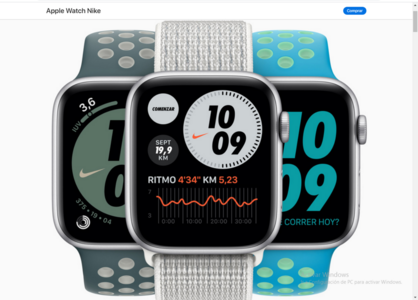
 Foro Xiaomi
Foro Xiaomi Foro Realme
Foro Realme Foro OnePlus
Foro OnePlus Foro Jiayu
Foro Jiayu Foro Lenovo
Foro Lenovo Foro Samsung
Foro Samsung Foro Nubia
Foro Nubia Foro Blackview
Foro Blackview Foro impresoras 3D
Foro impresoras 3D